Οι κορυφαίες 5 λύσεις για τη διόρθωση του μηνύματος iPhone δεν θα στείλουν εικόνες
"Πρόσφατα είχα ένα πρόβλημα όπου το iPhone μου 7δεν θα στείλει φωτογραφίες. Οι εικόνες μπορούν να έρθουν σε καλές συνθήκες, αλλά όταν προσπαθώ να στείλω μια φωτογραφία, παίρνει το ίδιο σημείο κάθε φορά, σε περίπου 90 τοις εκατό. Ανοίγει τους φακέλους με τις εικόνες μου. Στη συνέχεια πηγαίνω να επιλέξω μια φωτογραφία και δείχνει έναν κύκλο που φορτώνει κάτι που δεν χρησιμοποιείται ποτέ. Τώρα περιμένω να ολοκληρωθεί ο κύκλος ... Οποιεσδήποτε ιδέες; "
Ας υποθέσουμε ότι παίρνετε μερικά όμορφαεικόνες με το iPhone σας και θα θέλατε να τις μοιραστείτε με τους στενούς φίλους σας, ωστόσο, το κινητό σας τηλέφωνο δείχνει ότι οι φωτογραφίες απέτυχαν να σταλούν, πώς είναι τότε το συναίσθημά σας; Ίσως να είστε δυσαρεστημένοι να το δείτε αυτό. Σε αυτή την περίπτωση, πώς να διορθώσετε το iPhone 7/7 Plus / SE / 6s Plus / 6s / 6 / 5s / 5 δεν θα στείλει φωτογραφίες μέσω μηνύματος αποτελεσματικά; Είστε έτοιμοι να πάρετε τις κορυφαίες 5 λύσεις σε αυτό το σεμινάριο.
- Λύση 1: Βεβαιωθείτε ότι τα δεδομένα κινητής τηλεφωνίας ή το Wi-Fi είναι ενεργό
- Λύση 2: Επαναφορά ρυθμίσεων δικτύου iPhone
- Λύση 3: Βεβαιωθείτε ότι είναι ενεργοποιημένο το MMS
- Λύση 4: Βεβαιωθείτε ότι το iMessage είναι ενεργοποιημένο
- Λύση 5: Fix iPhone κερδίσει "t Αποστολή εικόνα με Tenorshare ReiBoot
Λύση 1: Βεβαιωθείτε ότι τα δεδομένα κινητής τηλεφωνίας ή το Wi-Fi είναι ενεργό
Εάν αποφασίσετε να στείλετε εικόνες με το iMessage αλλά απέτυχε, θα πρέπει να ελέγξετε αν είναι ενεργοποιημένα τα κυψελοειδή δεδομένα ή το δίκτυο Wi-Fi.
1. Ανοίξτε την εφαρμογή "Ρυθμίσεις" στο iPhone σας και στη συνέχεια μεταβείτε για να δείτε τα "Κυψελοειδή δεδομένα" ή "Δίκτυο Wi-Fi".
2. Ελέγξτε αν είναι ενεργοποιημένα τα "Κυψελοειδή δεδομένα" ή "Δίκτυο Wi-Fi". Αν όχι, αγγίξτε το και αφήστε το.

Λύση 2: Επαναφορά ρυθμίσεων δικτύου iPhone
Μια άλλη εναλλακτική λύση είναι να αντιμετωπίσετε το iPhone δεν θα στείλει εικόνα είναι να επαναφέρετε τη ρύθμιση δικτύου. Αυτή είναι πραγματικά απλή μέθοδος και απλά περνάτε λίγα δευτερόλεπτα για να το κάνετε αυτό.
Βήμα 1: Ανοίξτε τις "Ρυθμίσεις" στο iPhone σας και, στη συνέχεια, για να βρείτε το "Γενικά" και, στη συνέχεια, για να δείτε την επιλογή "Επαναφορά".
Βήμα 2: Δημιουργήστε το "Επαναφορά ρυθμίσεων δικτύου" και, στη συνέχεια, επιλέξτε να το επιβεβαιώσετε.

Λύση 3: Βεβαιωθείτε ότι είναι ενεργοποιημένο το MMS
Αν δεν μπορείτε να στείλετε εικόνες μέσω μηνύματος MMS, ίσως έχετε απενεργοποιήσει τις ρυθμίσεις MMS. Σε αυτή την περίπτωση, πρέπει να το ενεργοποιήσετε. Ο οδηγός είναι όπως παρακάτω:
- Ενεργοποιήστε την εφαρμογή "Ρυθμίσεις" και στη συνέχεια, για να βρείτε την επιλογή "Μηνύματα".
- Στη συνέχεια, ελέγξτε ότι η επιλογή "Μηνύματα MMS" είναι ενεργοποιημένη.

Λύση 4: Βεβαιωθείτε ότι το iMessage είναι ενεργοποιημένο
Αν δεν μπορείτε να στείλετε φωτογραφίες από το iMessageένα iPhone, τότε μπορείτε να προσπαθήσετε πρώτα να επιβεβαιώσετε τις ρυθμίσεις. Απλά πρέπει να μεταβείτε στην εφαρμογή "Ρυθμίσεις" και, στη συνέχεια, να δείτε την επιλογή "Μήνυμα". Τέλος για να βεβαιωθείτε ότι είναι ενεργοποιημένη η επιλογή "iMessage".

Λύση 5: Fix iPhone δεν θα στείλει εικόνα με Tenorshare ReiBoot
Εάν οι παραπάνω τρόποι είναι σίγουροι, η τελευταία μέθοδος είναιfix iPhone δεν θα στείλει εικόνα είναι να επωφεληθούν από Tenorshare ReiBoot για να εισέλθουν στην κατάσταση αποκατάστασης και στη συνέχεια να το βγείτε για να γίνει κανονικό. Αυτό είναι ένα τεχνικό δωρεάν πρόγραμμα για να ρυθμίσετε το iPhone / iPad / iPod να εισέλθει ή να τερματίσει τη λειτουργία αποκατάστασης. Με αυτό το δωρεάν λογισμικό, δεν χρειάζεται να ανησυχείτε για τη συσκευή iOS που έχει κολλήσει στη λειτουργία αποκατάστασης ή σε άλλο πρόβλημα που έχει κολλήσει στο iOS. Επιπλέον, υποστηρίζει πλατφόρμα Windows / Mac.
Βήμα 1: Κατεβάστε και εγκαταστήστε το Tenorshare ReiBoot στον υπολογιστή σας και στη συνέχεια κάντε διπλό κλικ για να το ανοίξετε. Στη συνέχεια, συνδέστε το iPhone σας σε υπολογιστή. Το λογισμικό θα το αναγνωρίσει.
Βήμα 2: Κάντε κλικ στο "Enter Recovery Mode" για να αφήσετε το iPhone σας σε λειτουργία αποκατάστασης. Κατόπιν περιμένετε λίγο και κοιτάξτε το iPhone σας, θα είναι σε λειτουργία ανάκτησης.
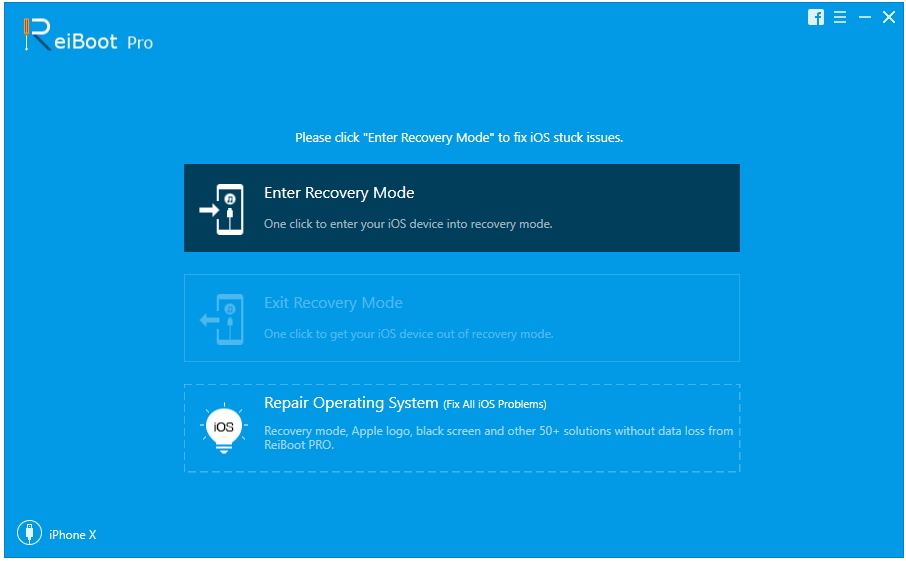
Βήμα 3: Μετά το βήμα 2, κάντε κλικ στο κουμπί "Exit Recovery Mode" για να αφήσετε το iPhone εκτός λειτουργίας ανάκτησης. Τότε πρόκειται να είναι εντάξει. Επιτέλους, για να ελέγξετε αν το iPhone σας μπορεί να στείλει εικόνες όπως συνήθως.
Λοιπόν, αυτό είναι όλα σχετικά με τις λύσεις για τη διάγνωσηΤο iPhone δεν θα στείλει φωτογραφίες. Ελπίζω να σας βοηθήσουν. Έχετε άλλες συμβουλές για να διορθώσετε το πρόβλημα από άλλο iPhone; Καλώς ήρθατε να μας ενημερώσετε και να αφήσετε ένα σχόλιο.









